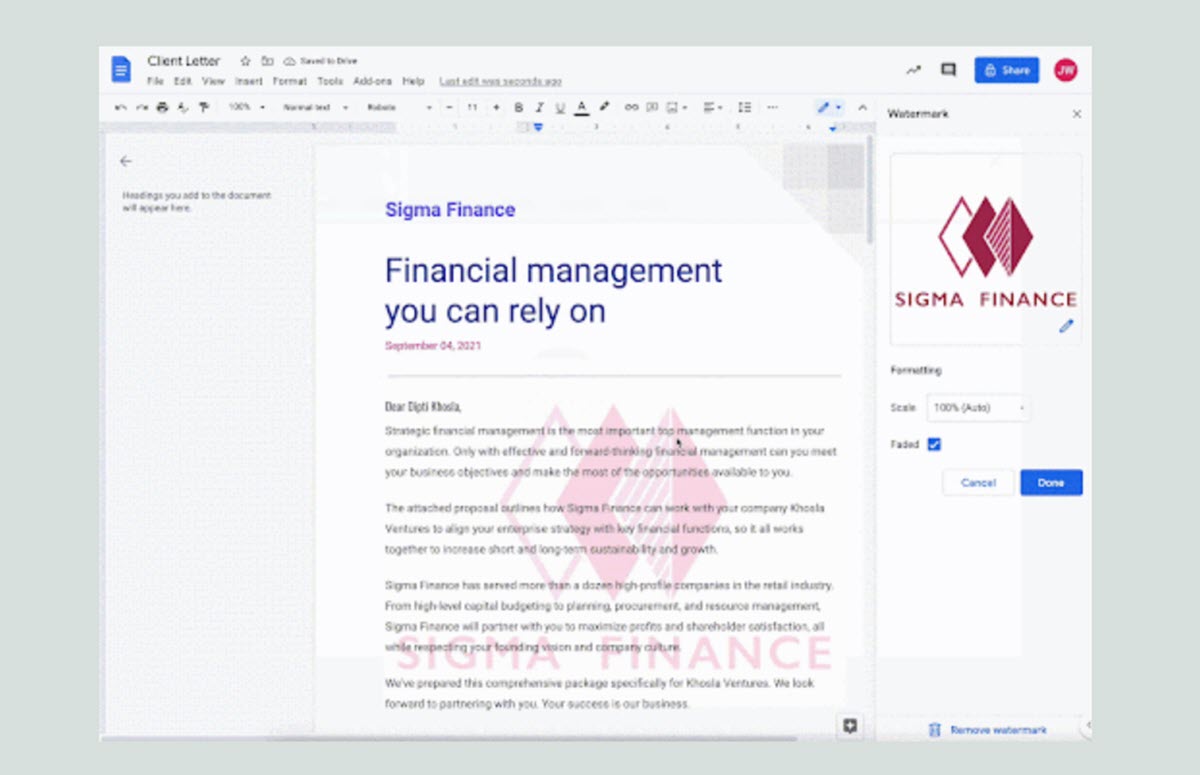La versión web de Google Docs se actualiza con nuevas funciones que facilitarán personalizar la presentación de los documentos y trabajar en equipo.
Una de las novedades que llegan con esta actualización es la posibilidad de añadir una imagen como marca de agua para que quede en segundo plano.
Cómo poner una marca de agua en Google Docs
Si bien no es nada complicado añadir una marca de agua a los documentos de Google Docs, ahora se simplifica mucho más, ya que encontraremos esta opción en el menú.
Solo es necesario ir a Insertar >> Marca de agua, y veremos que Google Dcos nos da la opción de añadir una imagen como marca de agua. Una vez que tenemos la imagen cargada, nos permitirá usar el tamaño real o modificarlo.
Y sin necesidad de aplicar trucos raros podrás decidir si quieres que la marca de agua se muestre sobre el contenido a todo color, o quede en segundo plano con un efecto más suave, tal como ves en la imagen de arriba. Una forma simple de añadir el logo de la empresa, tu marca o cualquier tipo de marca de agua con la que desees personalizar el documento.
Una vez que aplicas y guardas estos cambios, Google Docs aplicará tu marca de agua en todas las hojas del documentos. Una dinámica que puedes aplicar tantas veces como desees con diferentes imágenes. Y por supuesto, se mantendrán en el documento cuando los exportes en otros formatos.
Esta función está disponible para usuarios con Google Workspace, G Suite Basic y Business. Si bien ya ha comenzado a desplegarse, tardará unas semanas en llegar a todos los usuarios.
Por otro lado, otras de las novedades tiene que ver con una mejor visualización de los comentarios que encontramos en la barra lateral. El equipo de Google menciona que han aumentado hasta 43% el ancho de la barra para facilitar la lectura y aprovechar mejor la pantalla del dispositivo.